Как в 1с сделать акт выполненных работ
Как делается акт выполненных работ в 1С
Каждое предприятие, оказывающее какие-либо услуги, обязано подтверждать их актами выполненных работ. Они являются обязательными документами, подтверждающими полученный доход, именно их часто требуют представители фискальных органов. Беда, если их не окажется. В таком случае на компанию будет наложен штраф.

Методика создания акта выполненных работ в 1С проста.
В отличие от многих других стандартных документов, отчёт выполненных работ не имеет обязательной формы, поэтому предприятия сами могут решать, как он будет выглядеть и какие данные в нём будут указаны. Через меню 1С можно подготовить, а также распечатать очень простую, но при этом информативную форму, затрагивающую самые необходимые аспекты проведённой сделки.
Давайте рассмотрим детальнее, как создать в 1С акт выполненных работ. Мы разберём два возможных варианта: 1) оказание одной услуги нескольким контрагентам; 2) оказание нескольких услуг одному контрагенту. Мы будем пользоваться самой новой версией программы — 1С:Бухгалтерия 8.3, — поэтому учтите, что, если вы пользуетесь предыдущими версиями софта, последовательность может отличаться.
Оказание нескольких услуг одному контрагенту
Такой вид отчётов часто применяется, если вы оказываете своим клиентам определённый спектр операций. Например, вы заключили договор с компанией на проведение технического обслуживания ваших компьютеров. Поскольку операции носят комплексный характер, можно указать весь перечень выполненных действий — установка специального программного обеспечения, ремонт аппаратной части, настройка сетевого оборудования и тому подобное.
- Чтобы выписать такой документ, вам нужно сделать следующее:
- Запустить программу, войти в учётную запись под своим логином с паролем.
- Перейдите через боковое меню в Продажи — Реализация (акты, накладные) — кликните «Реализация» — отметьте «Услуги (акт)».
- Заполните ячейки соответствующими данными:
- Номер — присваивается автоматически, вам нужно лишь обозначить дату и время создания документа.
- Контрагент — название компании, для которой вы оказываете сервис. Если вы уже ранее сотрудничали, выберите её их выпадающего списка. Если же ваше сотрудничество — первое, то нужно создать предприятие. Кликните по зелёному плюсику, напечатайте название компании, и, если она занесена в реестр предприятий, данные о ней будут заполнены автоматически самой программой. Если же утилита не находит таких данных, заполните всё вручную. Кликните «Записать и закрыть».
- Организация — выберите из перечня вашу компанию.
- Счёт на оплату — если счета ещё не были оплачены, его можно выставить своему покупателю. Нажмите кнопку создания, задайте срок, до какого нужно провести оплату, возможную скидку, подтвердите ссылкой «Провести и закрыть».
- В табличной части определите весь перечень указанных операций:
- Кликните «Добавить», после чего станут активными поля в столбце «Номенклатура».
- В верхней строке ячейки найдите действие из выпадающего списка. Если она будет выполняться впервые, отметьте её в перечне доступных (Показать все) либо создайте новую. Для этого нажмите зелёный плюс, дайте ей название, выберите группу, подтвердите ссылкой «Записать и закрыть».
- Задайте количество и цену за единицу. Остальные показатели будут высчитаны автоматически.
- Нажмите «Записать» и «Провести», после чего проверьте правильность внесённой информации.
- Чтобы распечатать документ, кликните Печать — Акт об оказании услуг, введите количество копий, после чего запустите процесс кнопкой «Печать».

Оказание одной услуги нескольким контрагентам
Такой акт выполненных работ в 1С применяется, когда вы оказываете сервис на регулярной основе нескольким клиентам. Например, вы занимаетесь транспортными перевозками или осуществляете доставку воды в офис.
- В боковом меню откройте Продажи — Оказание услуг — Создать.
- Заполните свободные поля:
- Номер — присваивается программой автоматически; вы же впишите дату выдачи.
- Вид расчётов — можно оставить незаполненным.
- Номенклатура — задайте оказываемый сервис. Если вы предоставляете его впервые, найдите его в перечне доступных (Показать все) либо же создайте новую. Для этого кликните на зелёный плюсик, придумайте название, выберите группу, к которой она относится, подтвердите кнопкой «Записать и закрыть».
- Организация — найдите в базе данных вашу организацию.
- Процент НДС — определите ту ставку НДС, на которой обслуживается ваше предприятие.
- В таблице введите всех клиентов, которым вы предоставляли сервис.
- Нажмите «Добавить», определите компанию из предложенного списка, либо же из базы доступных (Показать все), либо же создать новую. Для этого нажмите зелёный плюс, заполните реквизиты клиента либо же введите название, и компьютер сам подберёт данные из онлайн-реестра предприятий. На завершение перейдите на «Записать и закрыть».
- После ввода клиента в столбце «Договор» автоматически будет отображаться договор на оказание сервиса, если раньше он уже действовал. В противном случае создайте новый: зелёный плюс — номер и дата договора — придумайте название — выберите из перечня вашу организацию и клиента — «Записать и закрыть».
- Задайте количество, а также стоимость за единицу. Остальные реквизиты будут подсчитаны автоматически.
- Нажмите кнопки «Записать» и «Провести».
- Чтобы распечатать, кликните «Печать» — «Акты выполненных работ», проверьте правильность отображаемой информации, после чего распечатайте документы.
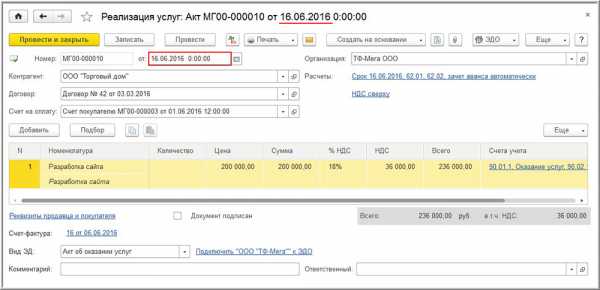
Заключение
Мы рассмотрели техническую сторону работы с 1С:Бухгалтерия, а именно научились создавать акт выполненных работ в 1С. Тонкости, а также особенности бухгалтерского учёта уточняйте у других бухгалтеров. Если у вас остались технические вопросы, задавайте их в комментариях.
nastroyvse.ru
Как сделать акт выполненных работ в 1с 8.3 и распечатать его
При оказании услуг клиентам организации, неотъемлемой частью документов, которые должны быть созданы, является акт выполненных работ. Рассмотрим, как его создать, заполнить и распечатать в 1С 8.3.
Программа 1С 8.3 позволяет реализовать следующие способы заполнения актов сверки по услугам, оказанным контрагентам организации:
заполнить акты по одной или нескольким услугам для одного контрагента. Этот способ удобен, если организация оказывает разовые услуги;
заполнить акты по одной услуге для нескольких контрагентов. Способ подходит для услуг, оказываемых регулярно для нескольких контрагентов.
Акты выполненных работ для одного контрагента в 1С 8.3
Для формирования актов в закладке «Продажи» предусмотрен пункт «Реализация (акты, накладные)»:
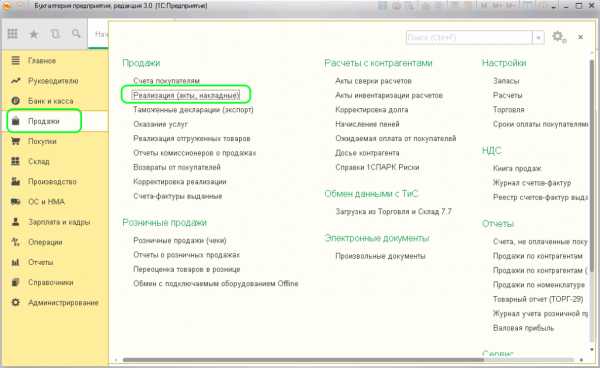
В пункте «Реализация» добавляем новый документ «Услуги (акт)»:
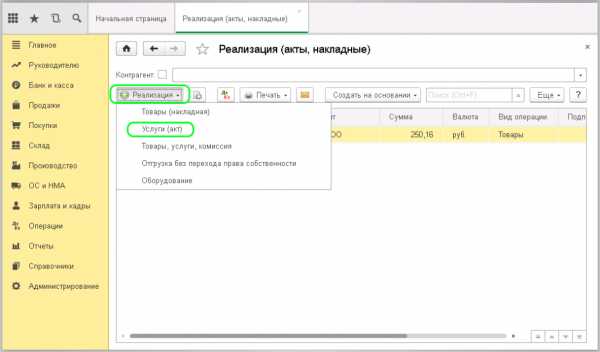
При выборе пункта открывается новый документ, в котором нужно заполнить поля «Контрагент» и «Договор». Данные для первого поля выбираются из справочника, данные о договоре подгружаются автоматически:
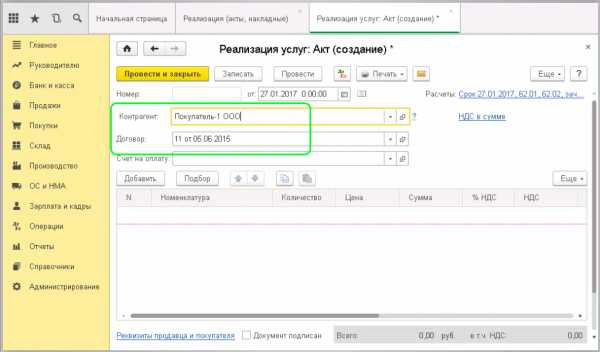
Табличная часть заполняется при нажатии кнопки «Добавить».
В появившейся строке столбец «Номенклатура» имеет 2 поля:
указание номенклатуры из договора, это поле уже заполнено автоматически;
поле для текстового описания содержания данной услуги. Здесь можно ручным вводом вписать более подробно характеристики услуги.
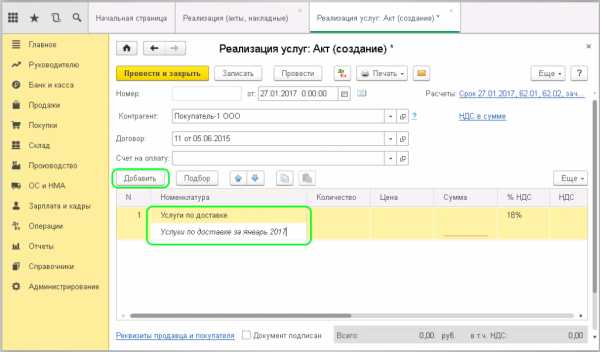
Все, что будет введено в текстовое поле, отобразится в акте.
Далее заполняются столбцы «Количество» и «Цена». Столбцы «Сумма» и «Счета учета» заполнятся автоматически на основании веденных данных. Чтобы не потерять введенные данные, документ рекомендуется записать без проведения. После этого нужно создать счет-фактуру:
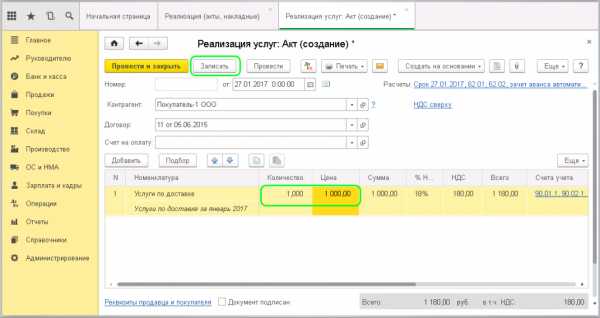
При нажатии на кнопку, счет-фактура автоматически сформируется, документ реализации услуг можно проводить.
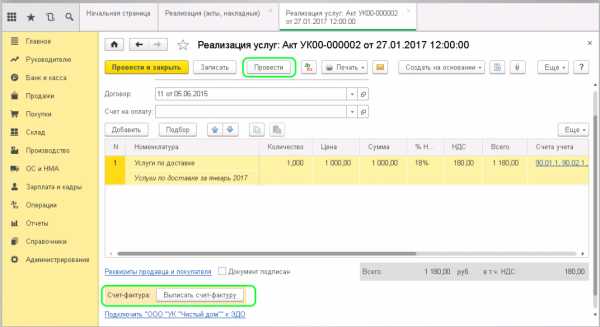
Правильность проводок отражается при нажатии кнопки «Дт/Кт». Если все верно, то можно приступать к распечатке формы «Акт об оказании услуг». Для этого выбирается соответствующий пункт при нажатии кнопки «Печать»:
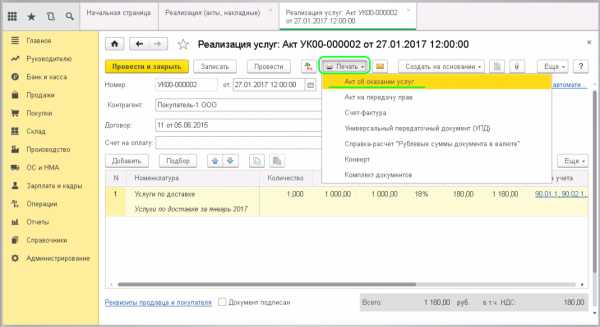
Перед выводом документа на принтер, программа 1С 8.3 позволяет увидеть, как будет выглядеть печатный документ. Здесь можно проверить правильность заполнения реквизитов, наименования услуги, номер договора:
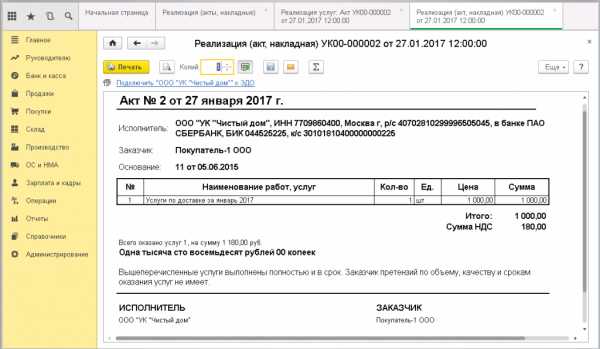
Если все верно, то документ печатается в двух экземплярах. Они подписываются обеими сторонами и хранятся по одному экземпляру у организации и контрагента.
Также из полученного документа можно вывести на печать следующие формы:
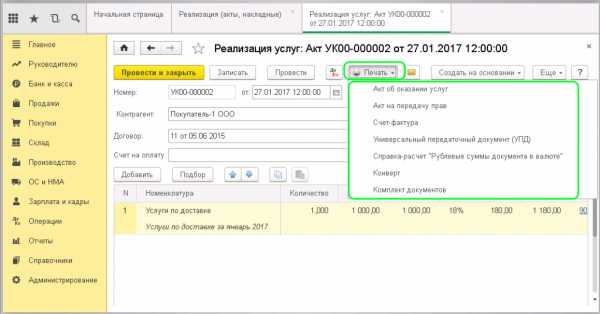
Можно настроить печать, чтобы сразу на принтер выводился нужный комплект документов. Для этого в меню кнопки «Печать» выбирается пункт «Комплект документов», в открывшемся окне проставляются галочки напротив названий печатных форм, которые должны быть распечатаны:
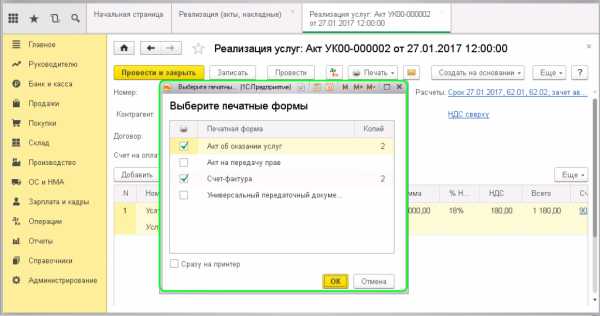
Таким образом, можно сформировать акт, отражающий несколько оказанных для одного контрагента услуг. Их вносят в табличную часть документа кнопкой «Добавить». Для каждой услуги поля документа заполняются описанным выше способом. Счет фактура и печатные документы формируются после заполнения всей таблицы.
Заполнение актов по одной услуге для нескольких контрагентов в 1С 8.3
Чтобы отразить оказание одной услуги нескольким контрагентам, во вкладке «Продажи» выбирается пункт «Оказание услуг»:
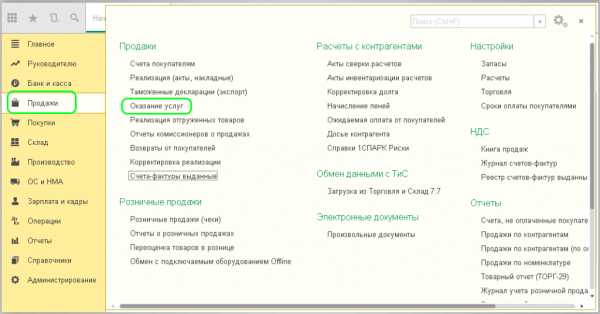
При создании нового документа можно заметить его отличие от рассмотренной выше реализации: здесь заполняется всего одна услуга, а в табличной части можно указать нескольких контрагентов:
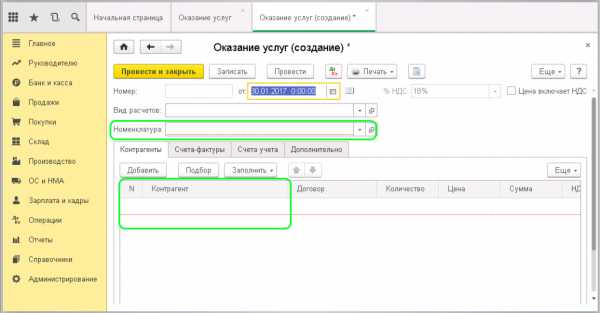
Поля документа заполняются следующим образом:
вид расчетов используется в случае, если требуется разделять виды услуг отдельным разделителем;
номенклатура выбирается из справочника;
контрагент выбирается из справочника, для него выбирается договор;
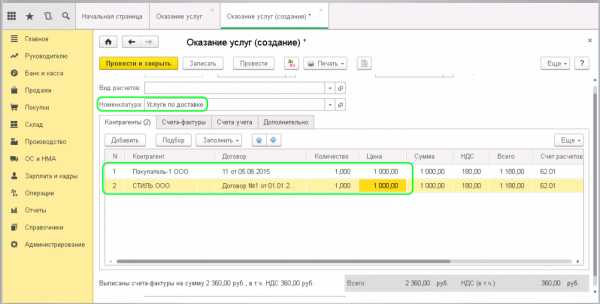
После заполнения документа, его нужно провести.
Обратите внимание, что в отличие от реализации, создание счетов-фактур происходит автоматически. Их можно увидеть во вкладке «Счета-фактуры»:
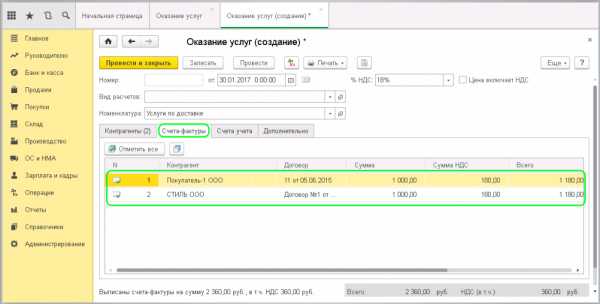
Если счета-фактуры не нужны, то можно перед проведением документа снять галочки в столбце «Выписан счет-фактура».
Чтобы напечатать акты об оказании услуг, выбираем соответствующий пункт в раскрывающемся списке кнопки «Печать»:

В предварительном просмотре видно, что на печать выводится комплект документов по всем контрагентам, указанным в табличной части документа «Оказание услуг»:
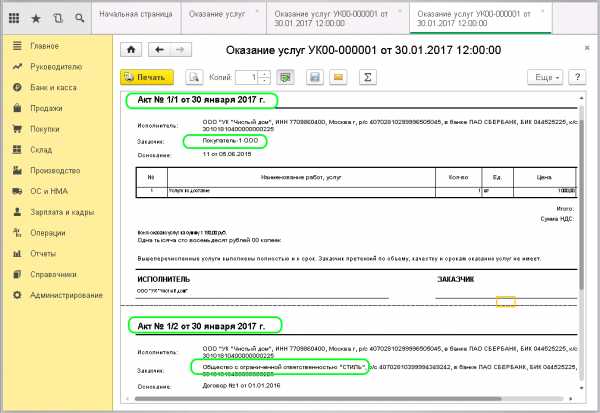
На основании «Оказания услуг» также можно получить печатные формы:
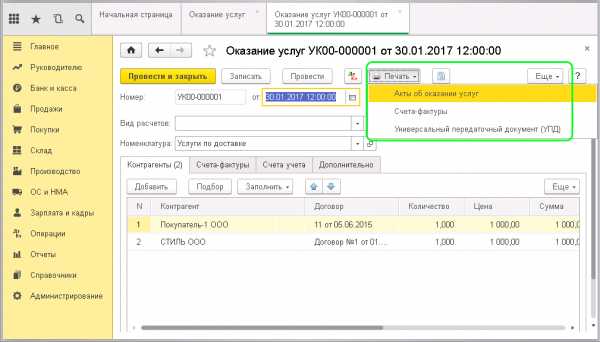
Печать документов выполняется сразу для всех указанных контрагентов.
Обратимся к проводкам, которые сформировались при проведении документа:
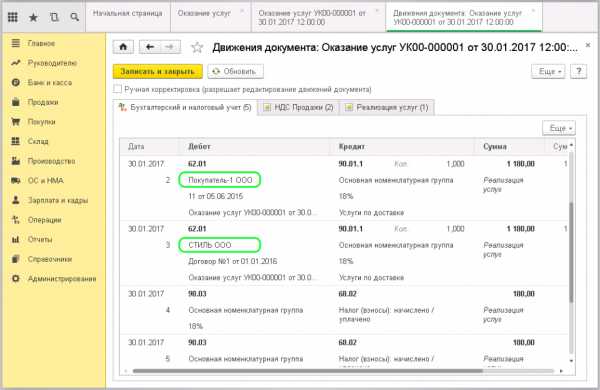
Видно, что проводки из документа реализации распространились на каждого контрагента.
scloud.ru
Как создать акт выполненных работ в 1С?
Актом выполненных работ в бухгалтерском учете оформляется факт реализации услуг (работ). Для покупателя услуг документ подтверждает передачу результатов деятельности и служит основанием принятия потраченных средств к затратам в целях налогообложения. Так как для данного акта не предусмотрено утвержденной формы, каждая организация вправе самостоятельно разработать и утвердить его форму. В программе 1С Предприятие версии 3.0 имеется простой и удобный для заполнения акт, фиксирующий оказание услуг или выполнение работ.
Для того чтобы создать акт выполненных работ в 1С выбираем в основном меню пункт «Продажи». В открывшемся списке нажимаем кнопку «Реализация (акты, накладные)».
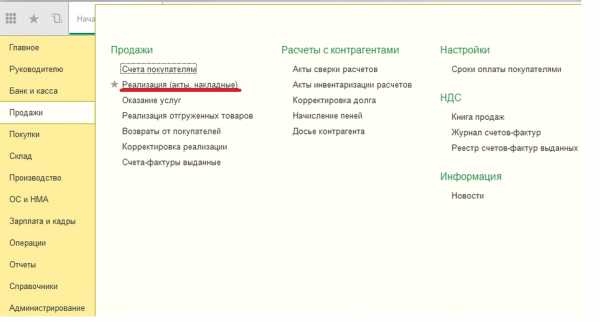
Если организация оказывает только услуги или выполняет работы можно воспользоваться упрощенной формой. В открывшемся журнале нажимаем кнопку «Реализация» и из выпадающего меню выбираем позицию «Услуги (акт)».
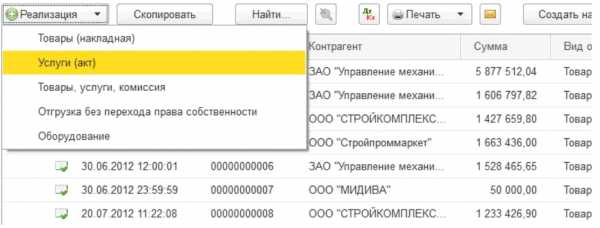
Если организация продает товары и оказывает какие-либо сопутствующие услуги, то для отражения факта реализации услуг понадобится форма акта выполненных работ, открывающаяся выбором позиции «Товары, услуги, комиссия».
Номер нового акта в 1С присваивается автоматически, дата в созданном документе по умолчанию текущая. Для правильного оформления необходимо проставить все обязательные реквизиты:
- Наименование контрагента;
- Договор;
- Счет, если по данной операции была предоплата.
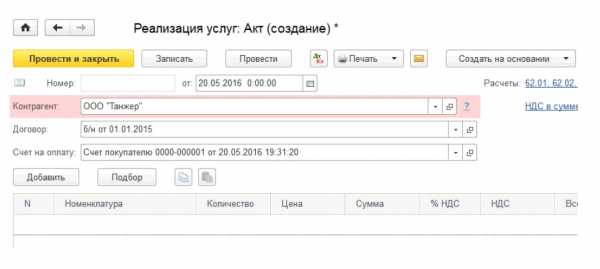 Содержание акта выполненных работ в 1С заполняется двумя способами:
Содержание акта выполненных работ в 1С заполняется двумя способами:
- Путем нажатия кнопки «Добавить», которая добавляет одну позицию;
- Если документ должен содержать несколько позиций, то сделать заполнение быстрее можно через кнопку «Подбор», которая открывает справочник номенклатуры с видами оказываемых услуг.
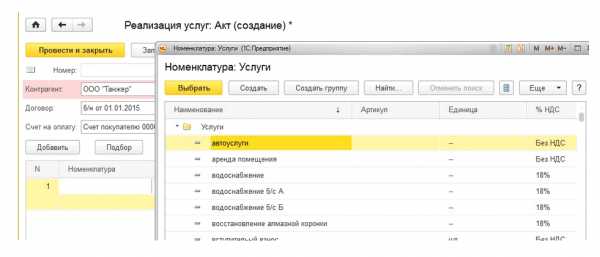 После выбора оказанных услуг указываем их стоимость. Изменить тип цены и особенности учета НДС можно через кнопку «НДС».
После выбора оказанных услуг указываем их стоимость. Изменить тип цены и особенности учета НДС можно через кнопку «НДС».
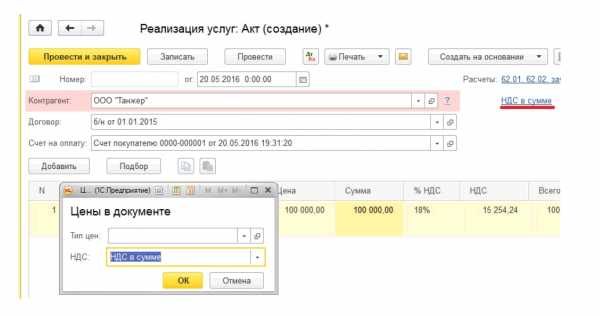 Для заполнения ответственных лиц, подписавших документ нужно перейти на строку «Реквизиты продавца и покупателя». Выбор данной строки открывает окно, где вводятся данные по представителю покупателя и представителю продавца:
Для заполнения ответственных лиц, подписавших документ нужно перейти на строку «Реквизиты продавца и покупателя». Выбор данной строки открывает окно, где вводятся данные по представителю покупателя и представителю продавца:
- Фамилия имя отчество;
- Документ, подтверждающий полномочия для подписи акта выполненных работ.
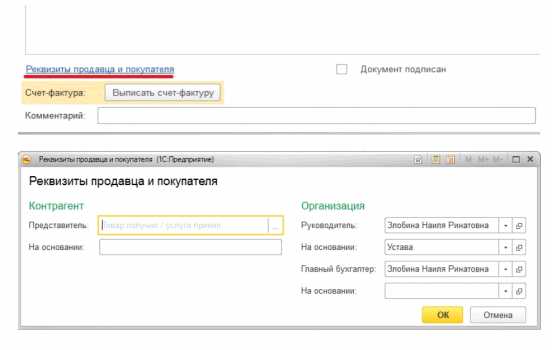 Галочкой «Документ подписан» отмечается наличие подписанного оригинала. Для проверки наличия этой отметки необязательно его открывать, она отражена по каждой реализации в журнале.
Галочкой «Документ подписан» отмечается наличие подписанного оригинала. Для проверки наличия этой отметки необязательно его открывать, она отражена по каждой реализации в журнале.
Кнопка провести и закрыть создает проводки в бухгалтерском учете, которые можно посмотреть, нажав кнопку «Дт/Кт».
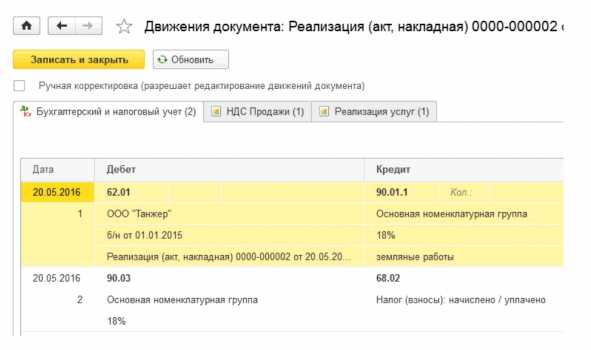 В программе имеется возможность ручной корректировки, выписанной операции.
В программе имеется возможность ручной корректировки, выписанной операции.
Кнопкой ввести на основании вводятся сопровождающие реализацию документы:
- Корректировка реализации;
- Оплата платежной картой;
- Отражение начисления НДС;
- Поступление на расчетный счет;
- Поступление наличных;
- Счет покупателю;
- Счет-фактура выданный.
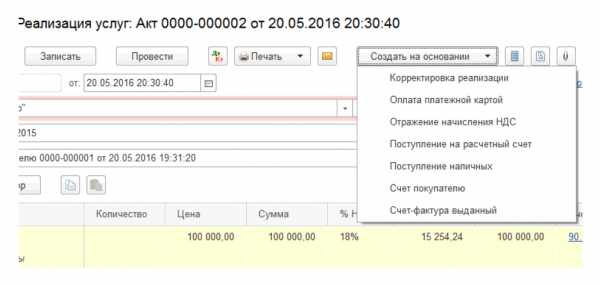 Кнопкой печать можно распечатать следующие формы:
Кнопкой печать можно распечатать следующие формы:
- Акт об оказании услуг;
- Счет-фактура;
- Универсальный передаточный документ;
- Комплект документов.
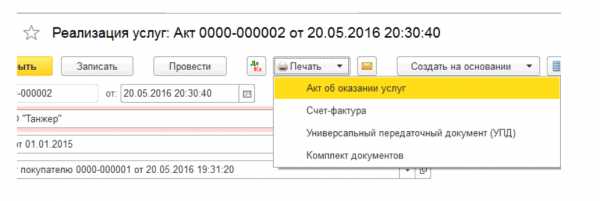 Важно: в программе есть возможность просмотра дополнительных сведений об ответственных лицах за проведение актов выполненных работ.
Важно: в программе есть возможность просмотра дополнительных сведений об ответственных лицах за проведение актов выполненных работ.
Оформление счета-фактуры
Для отражения налога на добавленную стоимость необходимо перейти к заполнению реквизитов счета-фактуры. Сделать это можно здесь же через кнопку «Выписать счет-фактуру».
Содержание и реквизиты в счет-фактуру автоматически переносятся из акта выполненных работ. Просматривается и распечатывается документ, отражающий начисление НДС через нажатие на его номер.
Счет-фактура открывается для корректировки. Здесь есть возможность:
- Заполнить реквизиты платежных поручений, если по реализации имеется предварительная оплата;
- Создать на основании другие документы;
- Отправить счет-фактуру на печать.
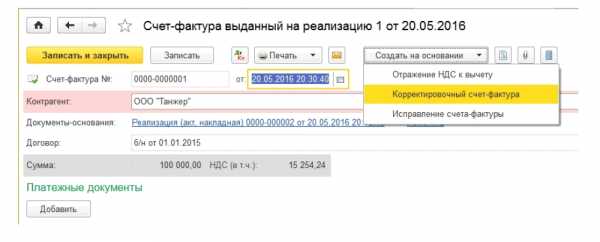 Платежные документы можно указать кнопкой «Добавить». Затем заполняется дата поступления на расчетный счет и номер входящего платежного поручения.
Платежные документы можно указать кнопкой «Добавить». Затем заполняется дата поступления на расчетный счет и номер входящего платежного поручения.
Кнопкой «Создать на основании» формируются следующие операции:
- Отражение НДС к вычету;
- Корректировочный счет-фактура;
- Исправление счета-фактуры.
Кнопкой «Печать» на печать выводятся две формы:
- Счет-фактура;
- Универсальный передаточный документ.
Если организация использует в работе электронный документооборот с контрагентами, то документы можно подписывать электронной подписью и отправлять из программы.
Особенности работы с актами выполненных работ в 1С
- Акт выполненных работ в 1С можно распечатать из журнала, не открывая документ, а выбрав нужную позицию и нажав кнопку «Печать».
- В журнале реализация есть сортировка, позволяющая выделить только подписанные или только неподписанные акты.
- Действует отбор по покупателю через прописывание его наименования в строке поиска по контрагенту.
blog.it-terminal.ru
Как сделать акт выполненных работ в 1С:Бухгалтерия 8?
Оформить акт выполненных работ в 1С:Бухгалтерия 8 можно несколькими вариантами.
КЭШБЭК 20% ПРИ ПОКУПКЕ «1С:ПРЕДПРИЯТИЕ 8»
Первый вариант - это отражение услуги или услуг одному контрагенту. Второй вариант - это отражение одной услуги сразу нескольким контрагентам.
Последний вариант удобен в том случае, когда наши услуги носят периодический характер и в конце месяца могут обобщаться в едином счете. К примеру, компания оказывает услуги по перевозке нескольким контрагентам.
Оставьте, пожалуйста, в комментариях интересующие Вас темы, чтобы наши специалисты разобрали их в статьях-инструкциях и в видео-инструкциях.
Рассмотрим первый способ оформления акта выполненных работ. Для этого выберем раздел “Продажи” и далее выберем тип документа “Реализация (акты, накладные)”
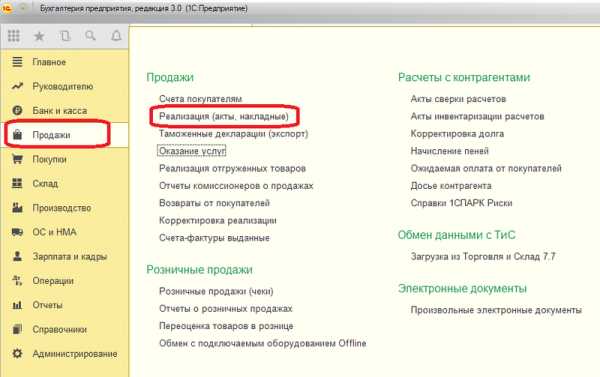
Далее открывается список всех документов (Реализаций), которые ранее уже были созданы. Если в информационной базе ведется несколько организаций и нам необходимо увидеть Реализации только по какой-то конкретной организации и контрагенту, то в шапке существует возможность установить отборы в соответствующих полях.
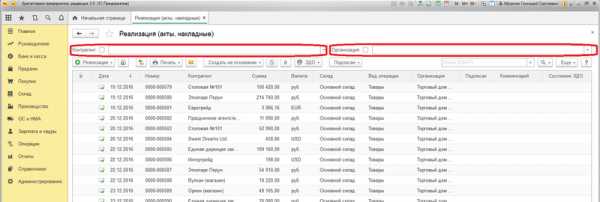
Так как у документа Реализация имеется несколько видов операций, то после нажатия на кнопку “Реализация” далее необходимо выбрать “Услуги(акт)”. Если в одном документе необходимо отразить реализацию и товаров, и услуг, то для этого предназначен вид операции «Товары, услуги, комиссия».
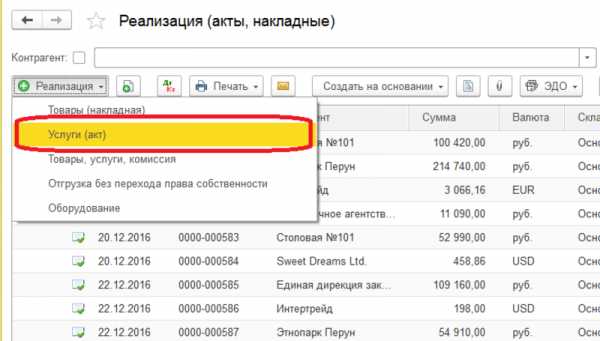
Если ранее были выставлены отборы в форме списка документов, то в форме нового документа Контрагент и Организация будут заполнены автоматически, в некоторых случаях это бывает удобно.
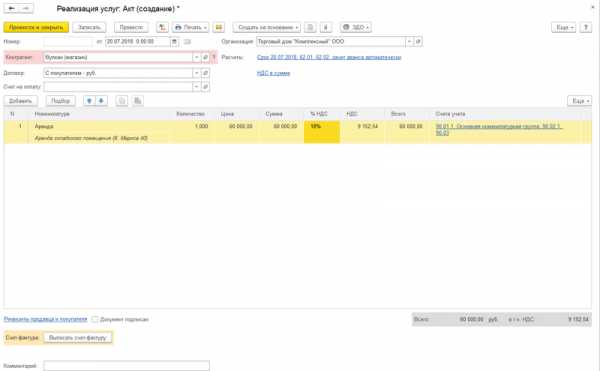
Если у Контрагента есть основной договор (посмотреть это можно в карточке контрагента, в разделе “Договоры”), то поле “Договор” документа также будет заполнено автоматически. Также в шапке должны заполниться счета учета расчетов и порядок зачета аванса.
Далее заполняем табличную часть нужной нам услугой. Следует отметить, что во второй строке колонки “Номенклатура” можно ввести содержание данной услуги. Это содержание в последующем будет отображаться при печати документа. Заполняем остальные колонки табличной части, а программа автоматически рассчитает сумму и подставит счета учета.
Проводим документ. Далее мы можем выписать счет-фактуру (соответствующая кнопка под табличной частью документа) . По нажатию на кнопку “Печать” можно распечатать несколько документов: сам документ, универсальный передаточный документ, счет фактуры и другие.
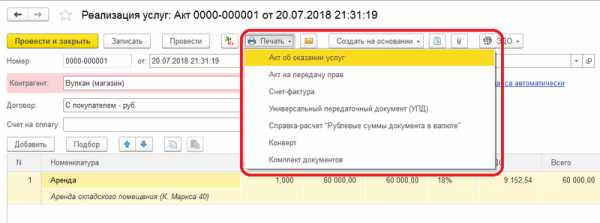
Мы рассмотрели первый вариант как отразить акт в 1С. Второй вариант производится с помощью документа “Оказание услуг”, который также находится в разделе “Продажи”.
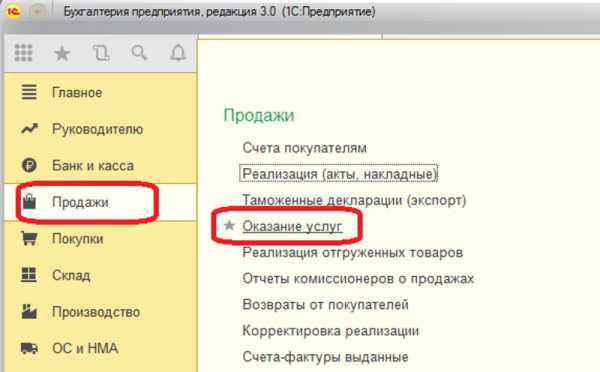
Откроется форма списка документов. Аналогичным образом можно установить отбор на Организацию в шапке документа. Нажимаем “Создать”.
Далее откроется форма документа. В шапке необходимо выбрать Номенклатуру и Организацию. Поле “Вид расчета” служит для необходимости разделения видов услуг. Заполняем табличную часть добавляя Контрагентов, указываем количество услуг и цену за услуги.
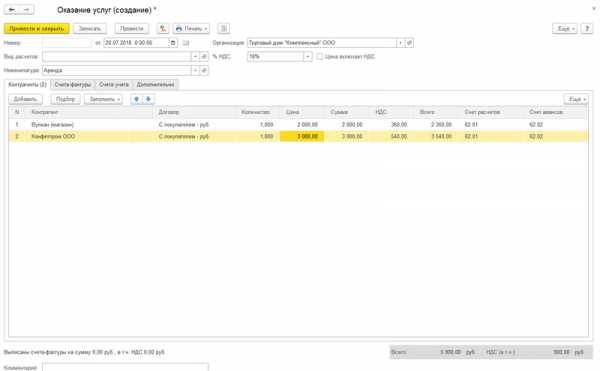
Нажимаем “Провести”. Далее если мы перейдем на вкладку “Счет-фактура” то увидим, что счет-фактуры уже выписаны. Если этого делать не требуется, то достаточно снять галочки в колонке “Выписан счет-фактура”
При печати актов или счет-фактур программа будет распечатывать комплект соответствующих документов по указанным контрагентам. Проводки первого и второго варианта аналогичны, лишь с той разницей что проводки во втором случае имеют массовый характер.
Как сделать акт сверки в 1С? Читайте и смотрите видео-инструкцию в нашей статье
Смотрите видео-инструкции на нашем канале 1С ПРОГРАММИСТ ЭКСПЕРТ
Команда опытных 1с-программистов:
• до 2-х часов время реакции на срочные задачи, даже в выходные и праздничные дни.
• 40+ штатных программистов с опытом работы в «1С» от 5 до 20 лет.
• делаем видео-инструкции по выполненным задачам.
Примеры инструкций
• живое общение через любые удобные клиенту мессенджеры
• контроль выполнения ваших задач через специально разработанное нами приложение 1S-HELP
• официальные партнеры фирмы «1С» с 2006 года.
• опыт успешной автоматизации от небольших фирм, до больших корпораций.
• 99% клиентов довольны результатами
Ознакомьтесь с кейсами наших клиентов – «Что было, что сделали, что стало»
• каждому Клиенту выделяется индивидуальный менеджер, проектная команда.
Звоните +7 (499) 677-54-82 или заполните окно заказа звонка ниже, наши специалисты перезвонят Вам.
Обсудить статью на 1С форуме?
1s-programmist-expert.ru